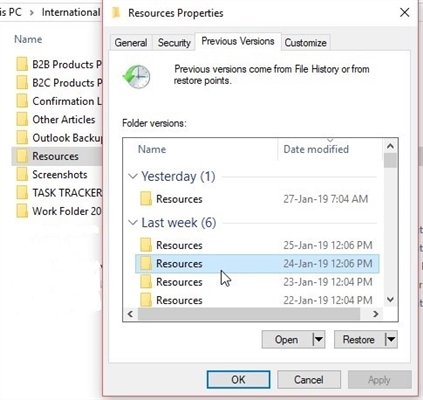Yek ji pirsgirêkên gelemperî dema temaşe vîdyoya serhêl ev e ku ew di gerokerek taybetî de, û carinan jî di hemî gerokên de hêdî dibe. Pirsgirêk dikare xwe bi awayên cûda diyar bike: carinan hemû vîdyo hêdî dibin, carinan jî tenê li ser malperek taybetî, mînakî, li ser YouTube, carinan tenê di moda tevahiya ekranê de.
Vê manual bi sedemên gengaz ên ku vîdyoyê di nav gerokên Google Chrome, Yandex Browser, Microsoft Edge û IE an Mozilla Firefox de hêdî dibe hûrgulî dike.
Nîşe: heke barkirina vîdyoyê di gerokê de di rastiya ku ew radiweste de hate diyar kirin, ji bo hinekî bar dike (pir caran dikare di barika statûyê de were dîtin), wê hingê pelika dakêşandî tê lîstin (bê baran) û dîsa bar dike - pir îhtîmal e ku leza Internet (her weha ew diqewime ku torrentek torrentê ku seyrûsefera bikar tîne tenê vemirandî ye, nûvekirinên Windows têne daxistin, an amûrek din a ku bi routerê we ve girêdayî ye bi rengek çalakî tiştek dakêşîne). Her weha binihêrin: Meriv çawa zûtirîn înternetê fêr dike.
Rêberên karta grafîkê
Heke pirsgirêk digel vîdyoya hêdîbûnê piştî nûavakirina nû ya Windows-ê çêbû (an jî, mînakî, piştî "nûvekirinek mezin" ya Windows 10, ku, bi rastî, ji nû ve sazkirinê ye) û we rêberên karta vîdyoyê bi destan saz nekir (ango. Pergala wan li ser xwe saz kir, an hûn ajokerê pakêlê bikar anî), ango, şansek baş heye ku sedema sedema vîdyoyê li gerokê rû dide ajokarên qerta vîdyoyê ne.
Di vê rewşê de, ez pêşniyar dikim ku mirov bi karanîna pelên vîdyoyê ji malperên fermî yên hilberînerên dakêşî dakêşin: NVIDIA, AMD an Intel û wan saz bikin, bi qasî ku di vê gotarê de tête şirove kirin: Meriv çawa ajokarên karta vîdyoyê çawa saz bike (rêwerdan ne nû ye, lê hêsan nehatiye guhertin), an di vê yekê de: Di Windows 10 de ajokarên NVIDIA saz bikin.
Nîşe: Hin bikarhêner diçin rêveberê cîhazê, pê-rastê li qerta vîdyoyê hilbijêrin û menuya "Desteya ajotinê nûvekin" hilbijêrin, peyamek dibîne ku dibêje ku nûvekirina ajokaran nehat dîtin û aram dibe. Bi rastî, peyamek wusa tenê tê vê wateyê ku ajokarên nû nû ne di navenda nûvekirina Windows de ne, lê bi îhtîmalek mezin hilberînerê wan heye.
Leza vîdyoyê ya Hardware di gerokê de
Sedemek din ku vîdyoyê di gerokê de hêdî dibe dibe ku bê astengkirin an carinan were aktîfkirin (heke ajokarên karta vîdyoyê bi awayek rast naxebitin an li ser hin karta vîdyoyên kevntir heye) lezgîniya vîdyoyê
Hûn dikarin biceribînin ka ew vekirî ye, ger wusa be, wê bizivirîne, ger na, ew bizivirîne, geroka nû ve bike û bibîne ka pirsgirêk berdewam dike an na.
Di Google Chrome de, berî ku lezgîniya zeviyê neqebûlkirin, vê vebijêranê biceribîne: di baroka navnîşan de, têkevin chrome: // flags / # guhêrbar-gpu-lîsteya reş "Enable" bikirtînin û geroka nûve bikin.

Heke ev alîkar nebe û vîdyoyê bi lagsên xwe berdewam dike, çalakiyên lezgîn ên hardware-ê biceribînin.
Jibo tunekirin an çalakkirina bilezketina hardware li Google Chrome:
- Di baroka navnîşê de binivîsin chrome: // flags / # disable-lezandin-video-decode û di tiştê ku vebû de, "Bişkîne" an "Enable" bikirtîne.
- Herin Settings, vebijarkên "Advanced Settings" vekin û di beşa "System" de biçin "Vebijêrin hardware" bikar bînin.

Di geroka Yandex de, divê hûn hemî heman kiryaran biceribînin, lê gava ku hûn li şûna navnîşek di navnîşa navnîşan de têkevin chrome: // bikar bînin gerok: //
Ji bo ku hûn li hardwarenternet Explorer-ê û Microsoft Edge-ê de sepandina hardware ya neçalakirin, gavên jêrîn bikar bînin:
- Win + R çap bike, binivîse satila.cpl û Enter bitikîne.

- Di pencereya ku vedibe de, li ser tab "Advanced", di beşa "Graphics Acceleration" de, vebijêrka "Li şûna GPU bikar bîne nermalava nermalavê" bikar bîne û mîhengan bicîh bîne.

- Heke hewce be, gerokê ji nû ve destpêkirin.
Zêdetir li ser mijara du gerokên yekem: toawa nehfkirina barkirinê ya vîdyoyê û Flash-ê di Google Chrome û Yandex Browser (nexşandin an çalakkirina bilezkirina Flash-ê de asteng bikin) heke heke tenê vîdyoya ku di Flash Player-ê de lîstiye xilas dibe) biser bikeve.
Di geroka Mozilla Firefox-ê de, Ziravkirina zexmî li Settings - Giştî - Performansa neçalak e.
Sînorên komputerê, laptop an pirsgirêkên wê hene
Di hin rewşan de, li ser laptopan nûtirîn, hêdî hêdî vîdyoy dikare ji hêla rastiya pêvajoyê an qerta vîdyoyê ve nekare bibe sedema hilweşandina vîdyoyê di çareseriya hilbijartî de, mînakî, di Full HD. Di vê rewşê de, hûn dikarin pêşî bibînin ka vîdyoyê di çareseriya piçûktir de çawa dixebite.
Digel sînorkirinên hardware, dibe ku sedemên din ên pirsgirêkên bi lîstina vîdyoyê re hene, sedemên:
- Barka CPU ya bilind a ku ji ber peywirên paşîn ve dibe (hûn dikarin wê di kargêrê peywirê de bibînin), carinan ji hêla vîrusan ve.
- Dabeşek pir piçûk li ser pergala hişk a pergalê, pirsgirêkên bi ajokera hişk, pelê peldankê ya astengdar bi, di heman demê de, mîqdarek piçûk a RAM.
Rêzên din ên ji bo rastkirina rewşek ku vîdyoya serhêl hêdî e
Heke yek ji wan rêbazên ku li jor hatine diyarkirin alîkariya rastkirina rewşê nekir, hûn dikarin rêbazên jêrîn biceribînin:
- Temenê antivirus veqetînin (heke aliyek sêyemîn, lê ne parastina Windows-ê ya çêkirî ye, tê saz kirin), geroka nû ve bikin.
- Biceribînin ku hemî dirêjkirinên di gerokê de veqetînin (tewra ku hûn ji sedî 100 bawer dikin). Bi taybetî pir caran, dirêjkirina VPN û cûreyên cûda yên anonîmkeran dikarin bibin sedema vîdyoya hêdî, lê ne tenê wan.
- Heke vîdyoyê tenê li YouTube hêdî dibe, bisekinin ka pirsgirêk heke hûn ji hesabê xwe dernakevin (an jî gerokê di moda "Incognito" de dest pê bikin).
- Heke vîdyoyê bi tenê li ser yek malperê hêdî dibe, hingê şans heye ku pirsgirêk ji alîyê malperê bixwe, û ne ji we be.
Ez hêvî dikim ku yek ji awayên ku pirsgirêk çareser kir. Heke ne, hewl bidin ku di şîroveyan de nîşanên pirsgirêkê (û, dibe ku, nîgarên ku hatine vedîtin) û awayên ku berê hatine bikar anîn diyar bikin, dibe ku ez ê alîkariyê bikim.